win10系统下怎样锁定开始菜单布局
windows10系统自发布后就一直深受用户们的喜爱,它也增加了很多好用的功能,其中一个功能时限制用户改变开始菜单。我们可以使用该功能锁定自己的开始菜单布局,没有人可以改变。下面,小编就带大家看看win10设置禁止更改开始菜单布局的具体方法。
具体如下:
1、首先按 “win+R"打开“运行”,输入 :Gpedit.msc输入完后单击 “确定”;
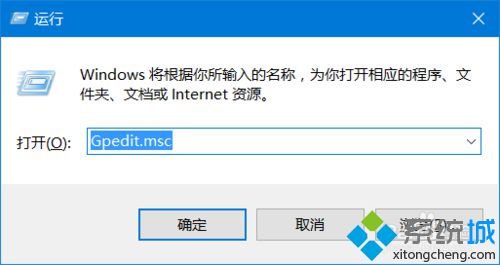
2、打开 “本地组策略编辑器”后展开“用户管理”项目,再展开“管理模板”后选择“开始菜单和任务栏”;

3、双击右边的窗口的“开始屏幕布局”;
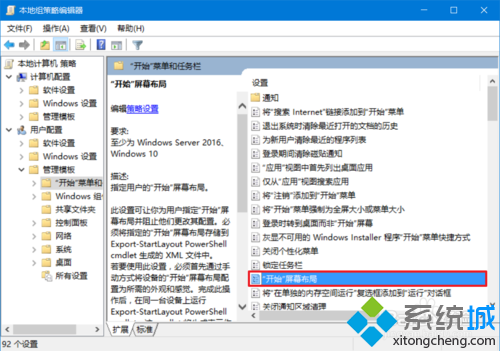
4、弹出来 “开始菜单布局”设置窗口后选择“已启用”,然后单击确定;
5、最后重启电脑就可以。
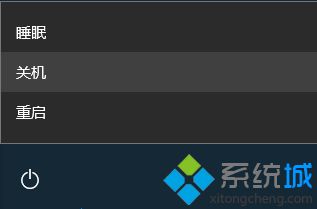
修复:
如果你要关闭限制,按照上面的步骤打开“开始菜单布局”的设置窗口选择“未启用”,然后按确定即可。
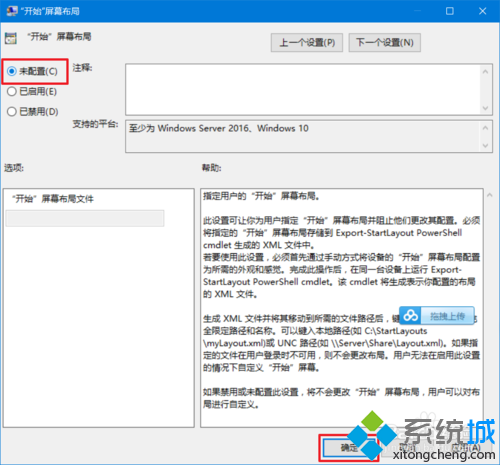
windows10设置禁止更改开始菜单布局的方法就为大家介绍到这里了。如果你也担心自己电脑中的开始菜单布局被更改的话,不妨按照小编的方法尝试操作看看!
相关教程:禁用开始菜单开始菜单改Win 7我告诉你msdn版权声明:以上内容作者已申请原创保护,未经允许不得转载,侵权必究!授权事宜、对本内容有异议或投诉,敬请联系网站管理员,我们将尽快回复您,谢谢合作!










